打印机扫描识别故障解决方法(解决打印机扫描识别故障的实用技巧)
- 网络技术
- 2025-01-21
- 31
- 更新:2024-12-27 09:27:22
在使用打印机进行扫描操作时,有时会遇到无法正常识别或识别错误的问题。这不仅会影响工作效率,还可能导致重要文件的丢失或错误。为了帮助大家解决这一问题,本文将介绍一些常见的打印机扫描识别故障及其解决方法。
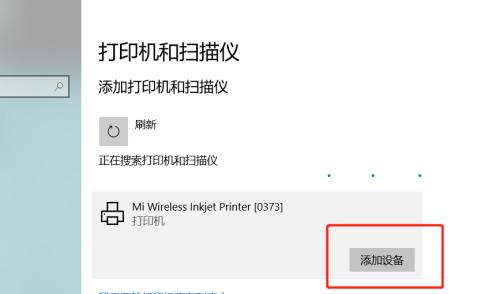
1.打印机无法连接到电脑:

如果打印机无法与电脑正常连接,首先检查USB线是否插紧,如果线松动,重新插拔试试,如果还是无法连接,则尝试更换USB线。
2.扫描结果出现模糊或有色差:
检查扫描仪上的镜头是否干净,如果有灰尘或污渍,用干净的纸巾轻轻擦拭。同时,检查打印机设置中的扫描分辨率是否调整正确,低分辨率可能导致模糊或有色差的扫描结果。
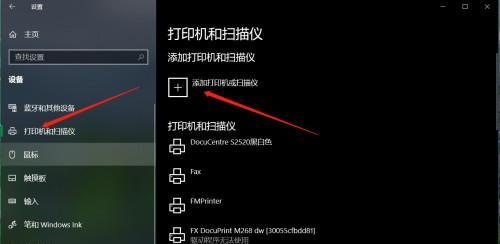
3.扫描速度过慢:
如果扫描速度过慢,可以尝试调整扫描仪的设置。在打开扫描软件后,选择较低的扫描分辨率、简化扫描选项或关闭自动颜色校正等功能,可以提高扫描速度。
4.扫描文件无法保存或保存路径错误:
当打印机扫描完成后,选择保存文件时,确保选择了正确的保存路径,并检查目标文件夹是否有写入权限。如果问题依旧,尝试重启打印机及电脑,或更新打印机驱动程序。
5.打印机识别错误或无法识别:
如果打印机无法正确识别文件中的文字或图像,首先检查扫描仪上的传感器是否清洁无尘。同时,建议将纸张置于正确位置,并确保纸张没有损坏或弯曲,以免影响识别结果。
6.电脑无法找到打印机设备:
当电脑无法找到已连接的打印机设备时,可以尝试重新安装打印机驱动程序。在开始菜单中找到设备管理器,在打印机选项中右键选择卸载设备,然后重新安装最新版本的驱动程序。
7.打印机扫描软件错误或崩溃:
如果打印机的扫描软件出现错误或崩溃,可以尝试更新软件版本或重新安装软件。确保电脑系统和软件版本的兼容性。
8.打印机连接到错误的网络:
如果打印机连接到错误的网络,可能导致扫描结果无法正确传输或保存。在打印机的设置中,检查网络设置是否正确,并确保打印机和电脑连接到同一个网络。
9.扫描仪扫描效果不佳:
如果扫描仪的扫描效果不佳,可以尝试调整亮度、对比度和色彩饱和度等设置。确保扫描仪的驱动程序是最新版本,并且没有与其他设备冲突。
10.重启设备解决问题:
如果以上方法都无法解决问题,可以尝试重启打印机、电脑和路由器等相关设备,有时候问题可能仅仅是因为设备之间的通信故障而引起的。
11.检查操作系统和驱动程序兼容性:
检查操作系统和驱动程序的兼容性,确保驱动程序与操作系统完全兼容。如果不兼容,尝试下载适用于您操作系统版本的最新驱动程序。
12.更新打印机固件:
有时候,打印机固件的更新可以解决一些扫描识别问题。在打印机设置或制造商官方网站上查找最新的固件更新,并按照说明进行更新。
13.清理打印机内部:
定期清理打印机内部可以保持其正常运行。使用专门的清洁工具或棉签轻轻擦拭打印头、辊子和传感器等部分,以去除灰尘和污渍。
14.打印机维护保养:
定期进行打印机的维护保养,包括更换耗材、清洁滚筒等,可以保证打印机的正常运行,并减少扫描识别故障的发生。
15.寻求专业技术支持:
如果以上方法都无法解决问题,建议联系打印机制造商或专业技术人员,寻求专业的技术支持和解决方案。
通过本文介绍的一些解决方法和技巧,希望能帮助读者解决打印机扫描识别故障。在日常使用中,及时进行维护保养,并根据需要更新驱动程序和固件,可以提高打印机的性能和稳定性,确保扫描结果的质量和准确性。如果问题仍然存在,不要犹豫寻求专业技术支持。











